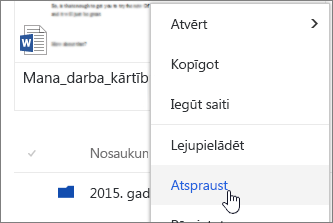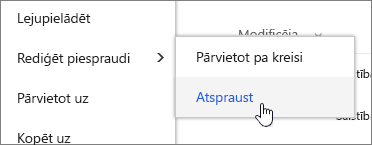Varat iezīmēt svarīgus failus, mapes vai saites dokumentu bibliotēkā pakalpojumā SharePoint pakalpojumā Microsoft 365 vai SharePoint Server 2019, tos piespraujot dokumentu bibliotēkas augšpusē. Ja piesprausiet vienumu, dokumentu bibliotēkas lapas augšdaļā tiks parādīts sīktēls, lai lietotājiem būtu vieglāk to atrast. Pēc tam vienkārši noklikšķiniet uz attēla, lai atvērtu vienumu pārlūkprogrammas logā. Ja noklikšķināsiet uz sīktēla attēla augšējā labā stūra, izvēlne dokumentu bibliotēkas augšējā kreisajā stūrī tiks mainīta uz papildu darbību sarakstu, kuras varat veikt ar šo vienumu.
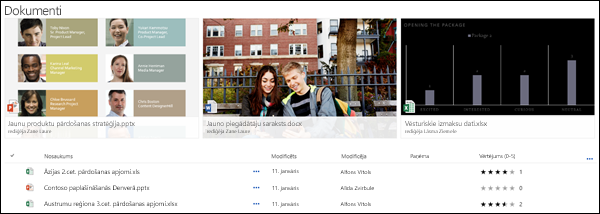
Piezīme.: Izceltais apgabals ir specifisks atsevišķas mapes vai bibliotēkas skatam. Izmantojot pielāgotus skatus, vienums ir jāpiespraužas katrā skatā, kur to vēlaties redzēt.
Piezīme.: Šī procedūra nav pieejama klasiskajā pieredzē.
Vienuma iezīmēšana dokumentu bibliotēkā
-
Pārejiet uz dokumentu bibliotēku, kurā ir fails, mape vai saite, kuru vēlaties izcelt.
-
Ar peles labo pogu noklikšķiniet uz faila, mapes vai saites, kuru vēlaties iezīmēt, un pēc tam atlasiet Piespraust augšā.
Piezīme.: Varat izcelt maksimāli 3 vienumus no bibliotēkas, mapes vai skata.
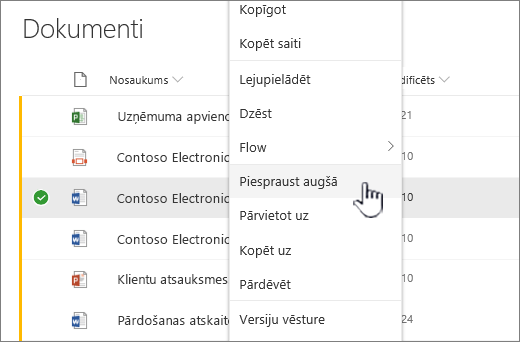
Iezīmēto vienumu secības maiņa
-
Dodieties uz dokumentu bibliotēku, mapi vai skatu, kurā ir iezīmēts vienums.
-
Ar peles labo pogu noklikšķiniet uz faila vai mapes, kuru vēlaties pārkārtot, un pēc tam atlasiet Rediģēt piespraudi.
-
Atlasiet Pārvietot pa labi vai Pārvietot pa kreisi, lai vienumu pārkārtotu.
Lai atspraustu vienumu
-
Dodieties uz dokumentu bibliotēku, mapi vai skatu, kurā ir iezīmēts vienums.
-
Ar peles labo pogu noklikšķiniet uz faila vai mapes, kuru vēlaties pārtraukt iezīmēšanu, un pēc tam atlasiet Atspraust.
Ja esat piespraudis vairākus vienumus, atlasiet Rediģēt piespraudiun pēc tam noklikšķiniet uz Atspraust.